 Computer-Tutorials
Computer-Tutorials
 Fehlerbehebung
Fehlerbehebung
 Wie kann ich Warnungen in Windows beheben 'Ihr Computer ist niedrig für Speicher'?
Wie kann ich Warnungen in Windows beheben 'Ihr Computer ist niedrig für Speicher'?
Wie kann ich Warnungen in Windows beheben 'Ihr Computer ist niedrig für Speicher'?
Jul 12, 2025 am 12:37 AMWenn Windows "Ihr Computer nicht genügend Speicher verfügt" auffordert, liegt dies normalerweise daran, dass der Druck des Systemspeichermanagements eher hoch als Hardware -Engp?sse ist. Es kann durch die folgenden Methoden gelindert werden: 1. Schlie?ungsprogramme, die einen hohen Speicher einnehmen, insbesondere Browser-Multi-Tags, Photoshop oder Videobearbeitungssoftware; 2. Passen Sie visuelle Effekte an, enge transparente Fenster, Animationen und andere Spezialeffekte, um die Systembelastung zu verringern. 3. Aktivieren Sie "Speicherkomprimierung" und begrenzen Sie unn?tige Hintergrundprozesse. 4. Erh?hen Sie den physischen Speicherstick oder passen Sie die Einstellungen des virtuellen Speichers auf das 1,5 bis 2 -fache des physischen Speichers ein. Durch die Optimierung der Nutzungsgewohnheiten und -einstellungen k?nnen Probleme in den meisten F?llen effektiv gel?st werden.

Das schnelle Popup von "Ihr Computer ist in Windows nicht mehr Speicher" liegt normalerweise nicht daran, dass Sie wirklich keinen Speicher haben, sondern weil das System beim Verwalten von Speicher unter Druck steht. Dieses Problem ist nicht unbedingt ein Hardware -Engpass und kann h?ufig durch Anpassen der Einstellungen oder die Optimierung der Nutzungsgewohnheiten gelindert werden. Hier sind einige praktische Methoden.
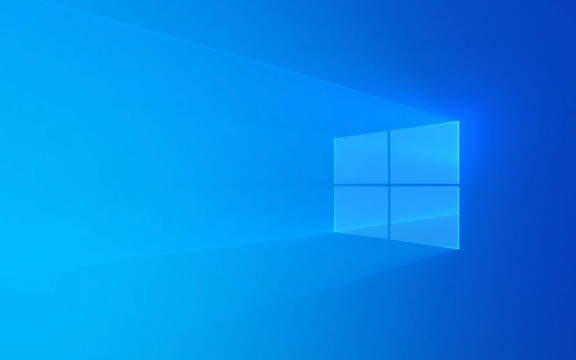
Programme schlie?en, die hohen Speicher aufnehmen
Der direkteste Weg ist es, den Task -Manager (STRG Shift ESC) zu ?ffnen und zu sehen, welche Programme viel Ged?chtnis belegen. Besonders wenn der Browser zu viele Registerkarten, Photoshop oder Videobearbeitungssoftware ?ffnet, verbrauchen "Speicher-essen-Spieler" wie "Major" oft den gesamten Speicher, wenn Sie nicht vorsichtig sind.
- Sie k?nnen zuerst versuchen, einige unn?tige Hintergrundanwendungen zu schlie?en
- Wenn Sie Chrome oder Edge verwenden, k?nnen Sie die Klassenerweiterung "Speichersparen" installieren, um die Ressourcenverwendung jedes Tags zu begrenzen
- Einige Programme werden im Hintergrund ausgeführt, auch wenn sie minimiert werden. Denken Sie daran, die nicht verwendete Software vollst?ndig zu verlassen.
Passen Sie die visuellen Effekte an, um den Speicher freizugeben
Windows hat standardm??ig einige visuelle Effekte wie transparente Windows, Animationen usw. aktiviert. Obwohl diese bequem aussehen, nehmen sie auch zus?tzliche Speicherressourcen auf. Wenn Sie sie richtig ausschalten, k?nnen Sie die Belastung des Systems verringern.

Sie k?nnen das tun:
- Klicken Sie mit der rechten Maustaste auf "diesen Computer" → "Eigenschaften" → "Erweiterte Systemeinstellungen"
- Klicken Sie im Abschnitt "Leistungsabschnitt" auf Einstellungen
- W?hlen Sie "Anpassung an die beste Leistung" oder deaktivieren Sie manuell die Effekte, die Ihnen egal sind
Diese Methode ist besonders effektiv für ?ltere Computer, insbesondere für integrierte Grafikkarten oder Maschinen mit kleinerem Speicher.

Aktivieren Sie "Speicherkomprimierung" und optimieren Sie die Hintergrundprozesse
Ab Windows 10 hat das System die "Speicherkomprimierungs" -Technologie eingeführt, mit der einige Speicherdaten im Speicher komprimiert und gespeichert werden k?nnen, anstatt direkt auf Seitendateien zu schreiben. Diese Funktion ist standardm??ig aktiviert. Wenn Sie jedoch vermuten, dass sie ausgeschaltet wurde, k?nnen Sie diese über die Registrierung oder Gruppenrichtlinie überprüfen.
Darüber hinaus ist es m?glich, den Betrieb bestimmter Hintergrundprozesse einzuschr?nken:
- ?ffnen Sie Einstellungen → Datenschutz und Sicherheit → Backstage -Apps
- Schlie?en Sie Anwendungen, die nicht im Hintergrund ausgeführt werden müssen und die Speicherverwendung reduzieren müssen
Erh?hen Sie den virtuellen Speicher oder verbessern Sie den physischen Speicher
Wenn Sie h?ufig auf Speicherwarnungen sto?en und oft mehrere gro?e Programme durchführen, k?nnen Sie wirklich nicht genug physisches Ged?chtnis haben. Zu diesem Zeitpunkt gibt es zwei Anweisungen:
- Hinzufügen physischer Speichersticks : Es ist die direkte und effektivste Methode, die für Benutzer mit bestimmten praktischen F?higkeiten geeignet ist
- Passen Sie die Einstellungen des virtuellen Speichers an : Obwohl es nicht so schnell wie das physische Ged?chtnis ist, kann es das Problem in gewissem Ma?e lindern
Virtuelle Speicher einrichten:
- Gehen Sie auf "Erweiterte Systemeinstellungen" → "Leistungsoptionen" → "Erweitert" Registerkarte "Advanced"
- Klicken
Es wird empfohlen, es auf das 1,5 ~ 2 -fache des physischen Speichers einzustellen, vorausgesetzt, der Festplattenraum ist ausreichend.
Grunds?tzlich sind diese gemeinsamen Methoden. In vielen F?llen ist das Problem nicht, dass das System gebrochen ist, sondern dass die Ressourcenzuweisung unangemessen ist. überprüfen Sie zuerst das Programm, passen Sie dann die Einstellungen an und berücksichtigen Sie schlie?lich die Hardware. Machen Sie es einfach Schritt für Schritt.
Das obige ist der detaillierte Inhalt vonWie kann ich Warnungen in Windows beheben 'Ihr Computer ist niedrig für Speicher'?. Für weitere Informationen folgen Sie bitte anderen verwandten Artikeln auf der PHP chinesischen Website!

Hei?e KI -Werkzeuge

Undress AI Tool
Ausziehbilder kostenlos

Undresser.AI Undress
KI-gestützte App zum Erstellen realistischer Aktfotos

AI Clothes Remover
Online-KI-Tool zum Entfernen von Kleidung aus Fotos.

Clothoff.io
KI-Kleiderentferner

Video Face Swap
Tauschen Sie Gesichter in jedem Video mühelos mit unserem v?llig kostenlosen KI-Gesichtstausch-Tool aus!

Hei?er Artikel

Hei?e Werkzeuge

Notepad++7.3.1
Einfach zu bedienender und kostenloser Code-Editor

SublimeText3 chinesische Version
Chinesische Version, sehr einfach zu bedienen

Senden Sie Studio 13.0.1
Leistungsstarke integrierte PHP-Entwicklungsumgebung

Dreamweaver CS6
Visuelle Webentwicklungstools

SublimeText3 Mac-Version
Codebearbeitungssoftware auf Gottesniveau (SublimeText3)

Hei?e Themen
 1597
1597
 29
29
 1487
1487
 72
72
 Windows Security ist leer oder keine Optionen angezeigt
Jul 07, 2025 am 02:40 AM
Windows Security ist leer oder keine Optionen angezeigt
Jul 07, 2025 am 02:40 AM
Wenn das Windows Security Center leer ist oder die Funktion fehlt, k?nnen Sie die folgenden Schritte ausführen, um zu überprüfen: 1. Best?tigen Sie, ob die Systemversion vollst?ndige Funktionen unterstützt, einige Funktionen der Home Edition begrenzt sind und die professionelle Ausgabe und h?her vollst?ndiger ist. 2. Starten Sie den SecurityHealthService -Service neu, um sicherzustellen, dass der Start -Typ auf automatisch eingestellt ist. 3. überprüfen und deinstallieren Sie die Sicherheitssoftware von Drittanbietern, die Konflikte in Konflikte sein kann. 4. Führen Sie die Befehle sfc/scannow und dism aus, um Systemdateien zu reparieren. 5. Versuchen Sie, die Windows Security Center -Anwendung zurückzusetzen oder neu zu installieren, und wenden Sie sich gegebenenfalls an Microsoft Support.
 Peak Voice Chat funktioniert nicht auf dem PC: überprüfen Sie diese schrittweise Anleitung!
Jul 03, 2025 pm 06:02 PM
Peak Voice Chat funktioniert nicht auf dem PC: überprüfen Sie diese schrittweise Anleitung!
Jul 03, 2025 pm 06:02 PM
Die Spieler haben das Spitzen -Voice -Chat erlebt, das auf dem PC kein Problem mit dem Problem hat, was sich auf ihre Zusammenarbeit w?hrend der Anstiege auswirkt. Wenn Sie sich in der gleichen Situation befinden, k?nnen Sie diesen Beitrag von Minitool lesen, um zu erfahren, wie Sie Peak Voice Chat -Probleme beheben.
 Windows steckte auf '?nderungen an Ihrem Computer rückg?ngig'.
Jul 05, 2025 am 02:51 AM
Windows steckte auf '?nderungen an Ihrem Computer rückg?ngig'.
Jul 05, 2025 am 02:51 AM
Der Computer steckt in der Schnittstelle "Rückg?ngig ?nderungen an der Computer". Dies ist ein h?ufiges Problem, nachdem das Windows -Update fehlschl?gt. Es wird normalerweise durch den festgefahrenen Rollback -Prozess verursacht und kann das System normalerweise nicht betreten. 1. Erstens sollten Sie lange genug geduldig warten, insbesondere nach dem Neustart. Es kann mehr als 30 Minuten dauern, um den Rollback zu vervollst?ndigen, und das Festplattenlicht zu beobachten, um festzustellen, ob es noch l?uft. 2. Wenn es für lange Zeit keinen Fortschritt gibt, k?nnen Sie mehrmals zum Schalten erzwingen und in die Wiederherstellungsumgebung (WinRE) eintreten und versuchen, die Reparatur oder die Systemwiederherstellung zu starten. 3. Nach dem Eintritt in den abgesicherten Modus k?nnen Sie die neuesten Update -Datens?tze über das Bedienfeld deinstallieren. 4.. Verwenden Sie die Eingabeaufforderung, um den Befehl bootrec in der Wiederherstellungsumgebung auszuführen, um die Startdatei zu reparieren, oder um SFC/Scannow auszuführen, um die Systemdatei zu überprüfen. 5. Die letzte Methode besteht darin, die Funktion "diesen Computer zurücksetzen" zu verwenden
 Nachweisliche M?glichkeiten für Microsoft -Teams Fehler 657RX in Windows 11/10
Jul 07, 2025 pm 12:25 PM
Nachweisliche M?glichkeiten für Microsoft -Teams Fehler 657RX in Windows 11/10
Jul 07, 2025 pm 12:25 PM
Wenn Sie sich bei Microsoft -Teams oder Outlook anmelden, kann es frustrierend sein. In diesem Artikel über Minitool werden wir untersuchen
 Der RPC -Server ist nicht verfügbare Windows
Jul 06, 2025 am 12:07 AM
Der RPC -Server ist nicht verfügbare Windows
Jul 06, 2025 am 12:07 AM
Bestimmen Sie bei der Begegnung mit dem Problem "RPCServerisUnAverleable" zun?chst, ob es sich um eine lokale Dienstausnahme oder ein Netzwerkkonfigurationsproblem handelt. 1. überprüfen und starten Sie den RPC -Dienst, um sicherzustellen, dass der Starttyp automatisch ist. Wenn es nicht gestartet werden kann, überprüfen Sie das Ereignisprotokoll. 2. überprüfen Sie die Einstellungen für Netzwerkverbindung und Firewall und testen Sie die Firewall, um die Firewall auszuschalten, die DNS -Aufl?sung und die Netzwerkkonnektivit?t zu überprüfen. 3. Führen Sie die Befehle sfc/scannow und dism aus, um die Systemdateien zu reparieren. V. überprüfen Sie es nach und nach nacheinander, um das Problem zu lokalisieren und zu l?sen.
 Der angeforderte Betrieb erfordert H?henfenster
Jul 04, 2025 am 02:58 AM
Der angeforderte Betrieb erfordert H?henfenster
Jul 04, 2025 am 02:58 AM
Wenn Sie auf die Eingabeaufforderung sto?en "Dieser Vorgang erfordert die Eskalation der Berechtigungen", müssen Sie die Administratorberechtigungen ben?tigen, um fortzufahren. Zu den L?sungen geh?ren: 1. Klicken Sie mit der rechten Maustaste auf das Programm "AS Administrator ausführen" oder setzen Sie die Verknüpfung so fest, dass immer als Administrator ausgeführt wird. 2. überprüfen Sie, ob es sich bei dem Girokonto um ein Administratorkonto handelt, falls nicht die Unterstützung von Administratoren, wenn nicht. 3.. Verwenden Sie Administratorberechtigungen, um eine Eingabeaufforderung oder eine PowerShell zu ?ffnen, um relevante Befehle auszuführen. 4. Umgehen Sie die Beschr?nkungen, indem Sie bei Bedarf Dateienbesitz oder ?nderungen der Registrierung ?ndern. Solche Vorg?nge müssen jedoch vorsichtig sein und die Risiken vollst?ndig verstehen. Best?tigen Sie die Erlaubnisidentit?t und versuchen Sie die oben genannten Methoden normalerweise l?sen.
 Das Standard -Gateway ist kein Windows verfügbar
Jul 08, 2025 am 02:21 AM
Das Standard -Gateway ist kein Windows verfügbar
Jul 08, 2025 am 02:21 AM
Wenn Sie auf die Eingabeaufforderung "defaultGatewayisnotAverleable" begegnen, kann der Computer keine Verbindung zum Router herstellen oder die Netzwerkadresse nicht korrekt erh?lt. 1. Starten Sie zuerst den Router und den Computer neu und warten Sie, bis der Router vollst?ndig beginnt, bevor Sie versuchen, eine Verbindung herzustellen. 2. überprüfen Sie, ob die IP -Adresse so festgelegt ist, dass sie automatisch erhalten werden. Geben Sie das Netzwerkattribut ein, um sicherzustellen, dass "automatisch IP -Adresse erhalten" und "automatisch DNS -Serveradresse erhalten" ausgew?hlt werden. 3. Führen Sie die IPConfig/Release und IPConfig/Renew über die Eingabeaufforderung aus, um die IP-Adresse zu ver?ffentlichen und wieder aufzunehmen, und führen Sie den Befehl netsh aus, um die Netzwerkkomponenten bei Bedarf zurückzusetzen. V.
 So fixieren Sie 'System_Service_Exception' Stop Code in Windows
Jul 09, 2025 am 02:56 AM
So fixieren Sie 'System_Service_Exception' Stop Code in Windows
Jul 09, 2025 am 02:56 AM
Bei der Begegnung des Blue Screen -Fehlers "System_Service_Exception" müssen Sie das System nicht neu installieren oder die Hardware sofort ersetzen. Sie k?nnen die folgenden Schritte ausführen, um Hardware -Treiber wie Grafikkarten zu aktualisieren oder zu rollen, insbesondere kürzlich aktualisierte Treiber. 2. Deinstallieren Sie die Antiviren-Software oder die Systemtools von Drittanbietern und verwenden Sie WindowsDefender oder bekannte Markenprodukte, um sie zu ersetzen. 3. Führen Sie SFC/Scannow- und DISM -Befehle als Administrator aus, um Systemdateien zu reparieren. 4. überprüfen Sie die Speicherprobleme, stellen Sie die Standardfrequenz wieder her und stecken Sie den Speicherstick wieder und ziehen Sie den Speicherstick aus und verwenden Sie die Windows-Speicherdiagnosewerkzeuge, um zu erkennen. In den meisten F?llen k?nnen zuerst die Treiber- und Softwareprobleme gel?st werden.



